- Windows 방화벽은 사용자가 보유한 맬웨어에 대한 첫 번째 방어선입니다.
- 그러나 때로는 munch-needed 앱 기능을 차단할 수도 있으며이를 해결하는 방법을 보여줍니다.
- 컴퓨터 수리에 대한 전문적인 조언이 더 필요하십니까? 우리로 향하십시오 문제 해결 페이지.
- Windows 방화벽 대안에 대해 자세히 알아 보려면 안티 바이러스 섹션.
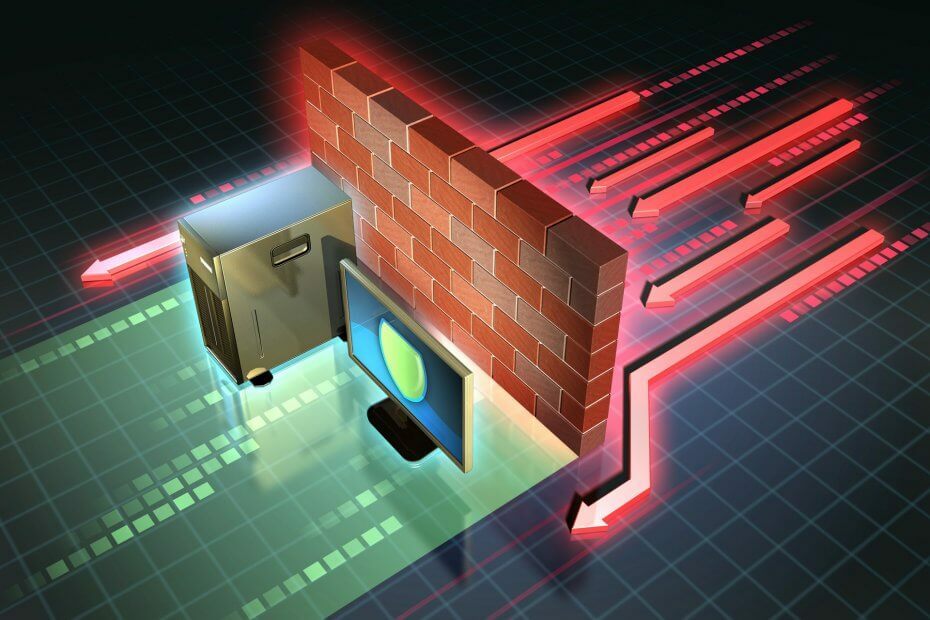
- Restoro PC 수리 도구 다운로드 특허 기술 (특허 가능 여기).
- 딸깍 하는 소리 스캔 시작 PC 문제를 일으킬 수있는 Windows 문제를 찾습니다.
- 딸깍 하는 소리 모두 고쳐주세요 컴퓨터의 보안 및 성능에 영향을 미치는 문제 해결
- Restoro는 0 이번 달 독자.
일부 사용자는 포럼에서 Windows 방화벽이이 앱의 일부 기능을 차단했습니다. 경고는 정기적으로 팝업됩니다.
해당 알림 창은 Chrome과 같은 특정 소프트웨어 (일반적으로 인터넷 연결이 필요함)를 열 때마다 표시됩니다. iTunes, 스포티 파이, Kodi, Edge 등
오류 메시지는 아니지만 일부 사용자는 규칙적으로 팝업되는 방화벽 경고를 제거해야합니다. 다음은 문제를 해결할 수있는 몇 가지 해결 방법입니다. Windows 방화벽이 일부 기능을 차단했습니다. 오류.
Windows 방화벽이 앱 기능을 차단하지 못하도록하려면 어떻게합니까?
- 맬웨어 검사
- VPN 소프트웨어 및 확장
- Windows 방화벽 문제 해결사 열기
- Windows 방화벽 끄기
- 방화벽을 통한 소프트웨어 허용
- 네트워크 어댑터 비활성화
- 방화벽을 기본 설정으로 복원
1. 맬웨어 검사

그만큼 윈도우 방화벽 일부 기능을 차단했습니다 오류는 방화벽 설정을 재설정하는 맬웨어 때문일 수 있습니다. 따라서 다음을 사용하여 맬웨어 검사를 실행할 가치가 있습니다. Malwarebytes.
이 제품은 현재 존재하는 멀웨어를 쉽게 탐지하고 향후 멀웨어가 PC에 액세스하지 못하도록 차단할 수 있기 때문에 매우 사용하기 쉽고 효율적입니다.
간단히 시작하거나 시스템 시작과 함께 시작하도록 설정하면 대체 방화벽 역할을 할 것입니다.
Malwarebytes를 사용하여 맬웨어를 제거하는 방법 :
- Malwarebytes 다운로드 및 설치
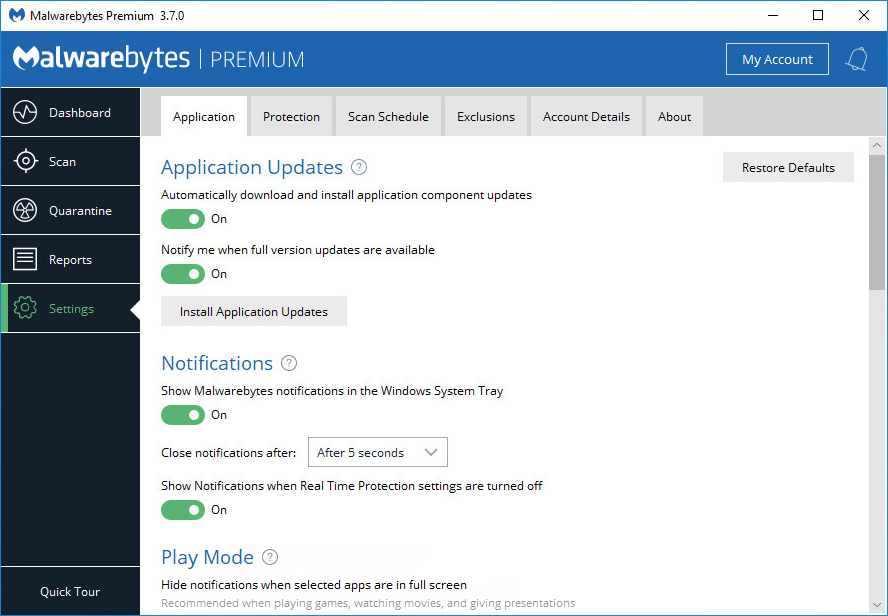
- 스캔 탭으로 이동하여 PC 스캔 수행을 선택하십시오.
- Malwarebytes가 PC를 스캔 할 때까지 기다린 다음 발견 된 악성 파일을 어떻게 처리할지 결정합니다.
- PC를 다시 시작하십시오.

Malwarebytes
현재 Windows 방화벽에 문제가있는 경우 Malwarebytes보다 더 나은 대체 프로그램은 거의 없습니다!
웹 사이트 방문
2. VPN 소프트웨어 및 확장 프로그램 제거

그만큼 Windows 방화벽이 일부 기능을 차단했습니다. 오류는 또한 VPN 클라이언트 소프트웨어 및 확장.
따라서 VPN 클라이언트를 설치 한 경우 VPN 소프트웨어를 제거하면 문제가 해결 될 수 있습니다. 또한 브라우저에 사용할 수있는 VPN 확장이 있는지 확인하십시오.
이 문제를 쉽게 해결하는 한 가지 방법은 확장 프로그램이 포함 된 PC에서 모든 프로그램을 제거하는 전용 제거 프로그램을 사용하는 것입니다.
그러한 도구 중 하나는 IObit 제거 프로그램 10 Pro, 소프트웨어, 스토어 앱 및 확장 프로그램을 제거 할뿐만 아니라 일반적인 제거 과정에서 일반적으로 남겨지는 잔여 데이터도 제거합니다.
이 프로그램은 사용하기 쉽고 VPN이 완전히 제거되면 Windows 방화벽을 다시 활성화 할 수 있습니다.

IObit 제거 프로그램 10 Pro
PC에서 원치 않는 소프트웨어를 모두 제거하고이 놀라운 유틸리티로 깨끗한 재설치를 준비하십시오.
지금 사세요
3. Windows 방화벽 문제 해결사 열기
먼저 Windows 10, 8.1, 8 및 7 용 Windows 방화벽 문제 해결사를 확인하세요. 수많은 WF 오류를 수정할 수있는 문제 해결 도구입니다.
시스템 검사를 실행하여 잠재적 오류 발견

Restoro 다운로드
PC 수리 도구

딸깍 하는 소리 스캔 시작 Windows 문제를 찾습니다.

딸깍 하는 소리 모두 고쳐주세요 특허 기술 문제를 해결합니다.
Restoro Repair Tool로 PC 스캔을 실행하여 보안 문제 및 속도 저하를 일으키는 오류를 찾으십시오. 검사가 완료된 후 복구 프로세스는 손상된 파일을 새로운 Windows 파일 및 구성 요소로 대체합니다.
문제 해결사는 Win 10에 포함되어 있지 않지만 다음에서 다운로드 할 수 있습니다. 이 웹 페이지. 저장 한 폴더에서 문제 해결사를 열고 많은 선택하려면 자동으로 수리 적용 선택권.
그런 다음 다음 문제 해결사를 진행합니다.

4. Windows 방화벽 끄기
- 열다 운영 와 더불어 Windows 키 + 아르 자형.
- 시작하다 제어패널Run의 텍스트 상자에서 확인 단추.
- 그런 다음 입력 방화벽 제어판의 검색 상자에서 Windows Defender 방화벽 추가 옵션을 열려면.
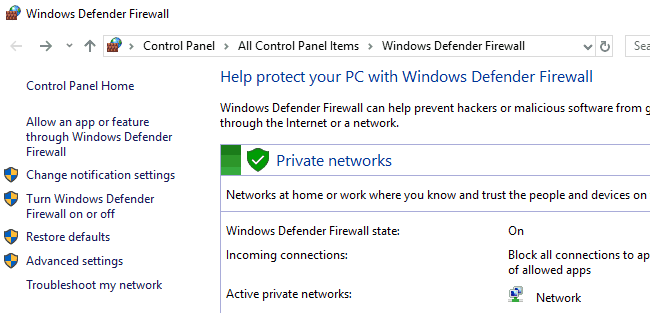
- 딸깍 하는 소리 Windows Defender 방화벽 설정 켜짐 또는 꺼짐을 눌러 바로 아래에 표시된 옵션을 엽니 다.

- 둘 다 선택 Windows Defender Firewal 끄기l 옵션을 선택하고 확인 단추.
- 에 포함 된 타사 방화벽 대안 중 하나를 추가합니다. 이 기사 Windows에.
방화벽을 끄는 것은 WF 경고가 표시되지 않도록하는보다 간단한 해결 방법 중 하나 일 수 있습니다.
반드시 필요한 것은 아닙니다. Windows Defender 방화벽 당신이 그것을 a로 바꿀 수 있기 때문에 타사 대안. 이것이 Windows Defender 방화벽을 끄는 방법입니다.
5. 방화벽을 통한 소프트웨어 허용
- Cortana의 검색하려면 여기에 입력하세요. 작업 표시 줄 버튼.
- 검색 창에 키워드 '방화벽'을 입력합니다.
- 그런 다음 Windows 방화벽을 통해 앱 허용을 선택합니다.
- 눌러 설정 변경 버튼을 눌러 옵션을 조정하십시오.

- 허용 된 앱 목록에서 소프트웨어에 대해 "Windows 방화벽이 일부 기능을 차단했습니다.”경고가 계속 나타납니다.
- 클릭 확인 단추.
그만큼 Windows 방화벽이이 앱의 일부 기능을 차단했습니다. 경고 창은 방화벽을 통해 앱을 허용하도록 요청합니다.
그러나 여전히 앱이 방화벽을 통해 방화벽을 통과하도록해야 할 수 있습니다. Windows Defender 방화벽 특정 소프트웨어에 대해 경고가 표시되지 않도록 설정합니다.
6. 네트워크 어댑터 비활성화
- 실행에‘devmgmt.msc’를 입력하고 Return 키를 눌러 아래 창을 엽니 다.

- 네트워크 어댑터를 선택하여 해당 장치 범주를 아래와 같이 확장합니다.
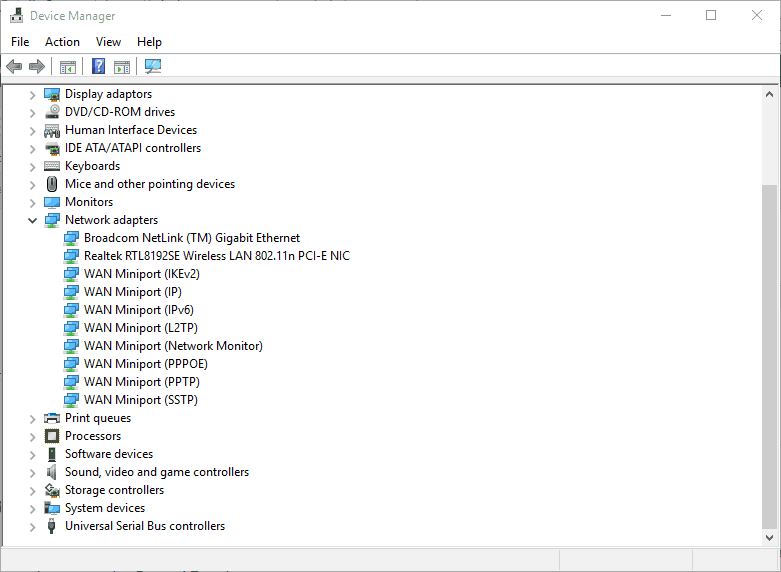
- VPN 네트워크 어댑터를 마우스 오른쪽 단추로 클릭하고 장치 비활성화.
- VPN 어댑터가 무엇인지 확실하지 않은 경우 각 네트워크 어댑터를 한 번에 하나씩 비활성화하여 Windows 방화벽 경고가 해결되는지 확인하십시오.
VPN 소프트웨어를 유지하려면 다음을 통해 VPN의 네트워크 어댑터를 비활성화하십시오. 기기 관리자. 일부 사용자는 네트워크 어댑터를 비활성화하여 문제를 해결했다고 확인했습니다.
7. 방화벽을 기본 설정으로 복원
- 제어판을 엽니 다.
- 제어판의 검색 상자에‘방화벽’을 입력하고 Windows Defender 방화벽.
- 딸깍 하는 소리 기본값으로 복원 아래 표시된 옵션을 엽니 다.
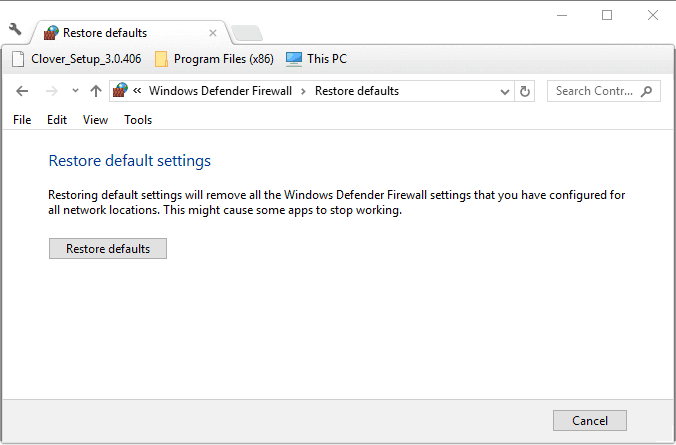
- 그런 다음 기본값으로 복원 단추.
- 기본값 복원 확인 창이 열립니다. 딸깍 하는 소리 예 해당 대화 상자에서 기본 설정을 복원합니다.
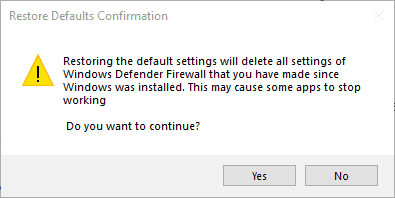
위의 해결 방법 중 하나 이상이 "Windows 방화벽이 일부 기능을 차단했습니다.”알림이 표시되지 않도록합니다. Windows 방화벽 경고에 대한 또 다른 수정 사항이있는 경우 아래에서 자유롭게 공유하십시오.
 여전히 문제가 있습니까?이 도구로 문제를 해결하세요.
여전히 문제가 있습니까?이 도구로 문제를 해결하세요.
- 이 PC 수리 도구 다운로드 TrustPilot.com에서 우수 등급 (이 페이지에서 다운로드가 시작됩니다).
- 딸깍 하는 소리 스캔 시작 PC 문제를 일으킬 수있는 Windows 문제를 찾습니다.
- 딸깍 하는 소리 모두 고쳐주세요 특허 기술 문제를 해결하는 방법 (독자 전용 할인).
Restoro는 0 이번 달 독자.

![ZoneAlarm 방화벽으로 VPN을 연결하는 방법 [빠른 가이드]](/f/6a46d42161a1364ded4f9ed5fafcda64.jpg?width=300&height=460)
![Windows 10 방화벽이 Skype를 차단하는 경우 수행 할 작업 [간단한 가이드]](/f/a5798baf2aaabeca3a969c85beca5c66.jpg?width=300&height=460)